Vous souhaitez fusionner et modifier en masse des catégories et des identifiants dans WordPress ?
Au fur et à mesure que votre blog se développe et se modifie, il se peut que certaines catégories et certains identifiants ne soient plus utilisés. Cet encombrement peut rendre plus difficile la navigation des internautes sur votre site et peut même nuire à votre référencement WordPress.
Dans cet article, nous allons vous afficher comment fusionner et modifier en masse les catégories et les identifiés dans WordPress.
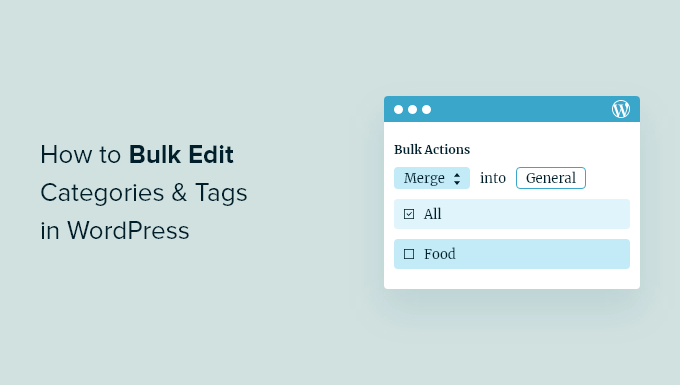
Quand faut-il fusionner les catégories et les identifiés dans WordPress ?
Lescatégories et les identifiants sont un excellent moyen d’organiser vos articles et d’aider les internautes à trouver du contenu intéressant. Ils peuvent également améliorer vos Classements du contenu WordPress en aidant les moteurs de recherche à comprendre vos publications afin qu’ils puissent les afficher aux personnes qui recherchent un contenu comme le vôtre.
Cependant, il se peut qu’à un moment donné, vous cessiez d’utiliser certaines catégories ou certains identifiants. Vous pouvez même décider de fusionner des catégories et des identifiants similaires. Cela peut également vous aider à réduire le nombre d’identifiés sur vos publications WordPress.
Si cela se produit, vous pourriez renommer manuellement vos catégories, ou modifier chaque publication de blog WordPress et modifier les catégories et les identifiants qui lui sont assignés. Toutefois, cela prend du temps et demande des efforts, surtout si vous avez beaucoup de contenu.
Ceci étant dit, voyons comment modifier en masse et fusionner les catégories dans WordPress, étape par étape. Il suffit d’utiliser les liens rapides ci-dessous pour passer directement à la méthode que vous souhaitez utiliser :
Méthode 1 : Utiliser la fonction intégrée de modification en bloc de WordPress (rapide et facile)
Vous pouvez ajouter des catégories et des identifiants à plusieurs publications à la fois en utilisant les outils intégrés de WordPress.
Sachez toutefois que cette méthode ne permet pas de retirer des identifiants et des catégories. Si vous souhaitez supprimer des identifiants et des catégories, vous devez utiliser la méthode 2.
Ajouter en masse plusieurs publications à une nouvelle catégorie WordPress
Pour ajouter des catégories et des identifiants à une publication, rendez-vous dans la section « Publications » « Toutes les publications » et cochez la case à côté de chaque publication que vous souhaitez modifier.
Cliquez ensuite sur le menu déroulant « Actions groupées » et sélectionnez « Modifier ». Cliquez ensuite sur « Appliquer ».
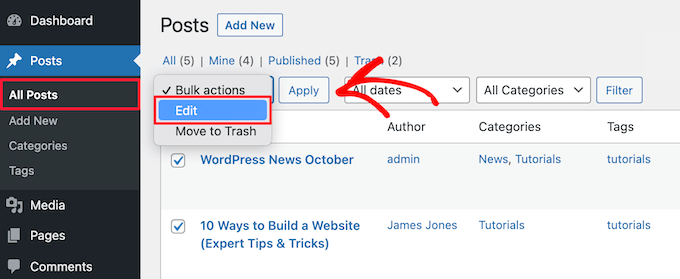
Vous verrez maintenant les outils de modification en bloc pour ces publications.
Pour ajouter des publications à une nouvelle catégorie, il suffit de cocher la case située à côté de cette catégorie. Pour ajouter d’autres identifiants, il suffit de taper dans la case « Identifiants » et de séparer chaque identifiant par une virgule.
Cliquez ensuite sur le bouton « Mettre à jour ».
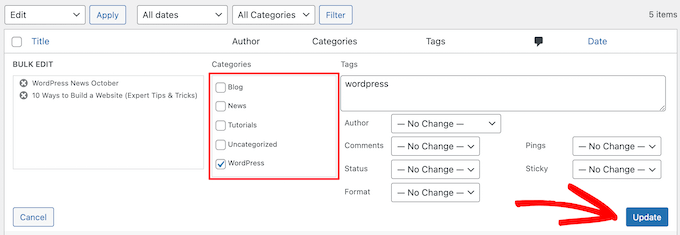
WordPress va maintenant ajouter ces catégories et ces identifiants aux publications sélectionnées.
Transférer manuellement des publications vers de nouvelles catégories WordPress
Souhaitez-vous plutôt déplacer les publications vers une nouvelle catégorie ?
Vous pouvez transférer une publication en quelques clics à l’aide des Réglages de modification rapide. C’est une bonne option si vous devez uniquement mettre à jour quelques publications.
Dans le Tableau de bord Tous les messages, survolez la publication que vous souhaitez déplacer dans une nouvelle catégorie. Lorsqu’il apparaît, cliquez sur le lien « Modification rapide ».
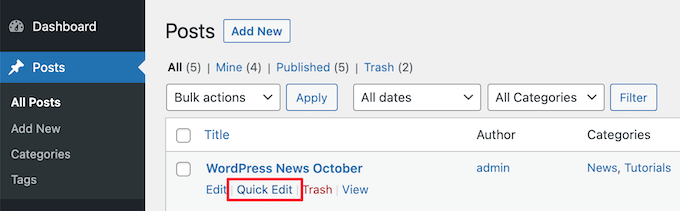
Vous verrez maintenant une section similaire à celle des outils de modification en bloc ci-dessus.
Il vous suffit de décocher la catégorie actuelle et de cocher la case à côté de la catégorie que vous souhaitez utiliser à la place. À ce stade, vous pouvez également ajouter ou supprimer des identifiants à l’aide de la case « Identifiants ».
Lorsque vous avez terminé, n’oubliez pas de cliquer sur « Mettre à jour » pour enregistrer vos modifications.
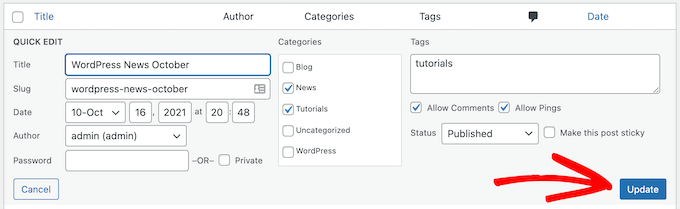
Méthode 2 : Utilisation de TaxoPress (meilleure pour la fusion et la suppression en bloc)
Si vous souhaitez fusionner et modifier en masse les catégories et les identifiants, alors vous devrez utiliser TaxoPress. Cette extension gratuite dispose d’un écran unique où vous pouvez modifier les catégories et les identifiants de toutes vos publications WordPress. Si vous fusionnez les tags et les catégories, alors TaxoPress mettra également à jour tous les articles similaires automatiquement.
La première chose à faire est d’installer et d’activer l’extension. Pour plus de détails, consultez notre guide étape par étape sur l’installation d’une extension WordPress.
Une fois cette étape franchie, vous êtes prêt à modifier en masse et à fusionner les catégories et les identifiants.
Comment modifier en masse les catégories et les identifiés ?
TaxoPress vous permet d’ajouter ou de retirer n’importe quelle catégorie ou identifiant d’un nombre illimité de publications WordPress. Cela peut être utile si vous avez analysé vos statistiques de catégories et d’identifications WordPress, et que vous décidez d’apporter des modifications majeures.
Pour ce faire, il suffit d’aller dans TaxoPress « Modifier en masse les termes. En haut de l’écran, ouvrez le menu déroulant et choisissez soit » Catégories « , soit » Identifiés « .
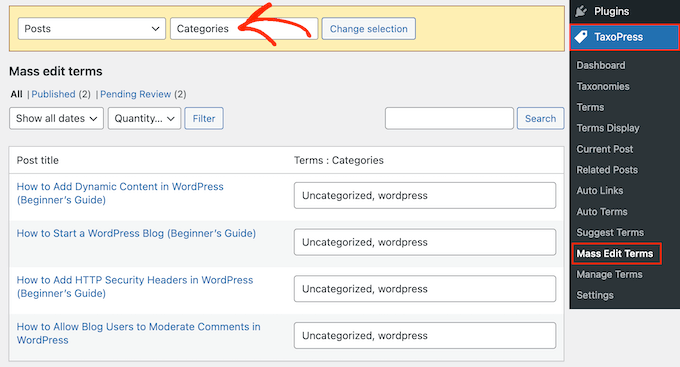
Cliquez ensuite sur « Modifier la sélection ».
TaxoPress affichera alors une liste de toutes vos publications, avec leurs catégories ou leurs identifiés.
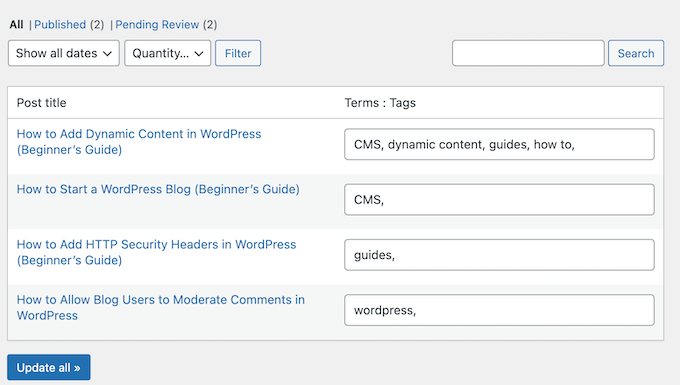
Pour ajouter une nouvelle catégorie ou un nouvel identifiant à une publication, il suffit de le taper dans le champ prévu à cet effet, en veillant à séparer chaque terme par une virgule. Pour retirer une catégorie ou un identifiant, il suffit de le supprimer.
Il suffit de répéter ces étapes pour modifier les catégories ou les identifiants de chaque publication.
Lorsque vous êtes satisfait de vos modifications, cliquez sur le bouton « Mettre à jour tout ».

Comment fusionner les catégories et les identifiés de WordPress
TaxoPress peut également fusionner plusieurs catégories ou identifiés en un nouveau terme. Mieux encore, il appliquera ce nouveau terme à toutes les publications affectées, ce qui peut vous enregistrer une tonne de temps par rapport à la modification et au déplacement manuels des catégories.
Pour fusionner des catégories ou des identifiants, vous devez vous rendre dans TaxoPress « Gérer les termes. Vous pouvez maintenant ouvrir le menu déroulant et choisir si vous souhaitez fusionner des catégories ou des identifiants.
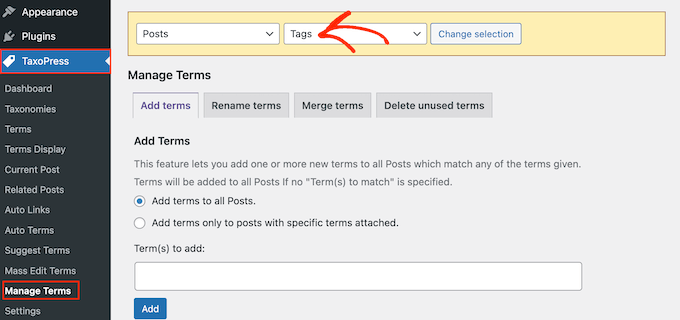
Sélectionnez ensuite l’onglet « Fusionner les termes ».
Dans le champ « Terme(s) à fusionner », saisissez les catégories ou les identifiants que vous souhaitez fusionner. Comme toujours, veillez à séparer chaque terme par une virgule.
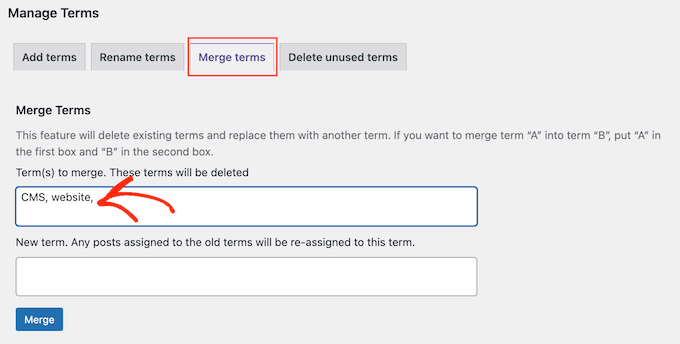
Tapez ensuite le nouveau terme dans le champ « Nouveau terme ».
Enfin, cliquez sur « Fusionner » pour enregistrer vos modifications.
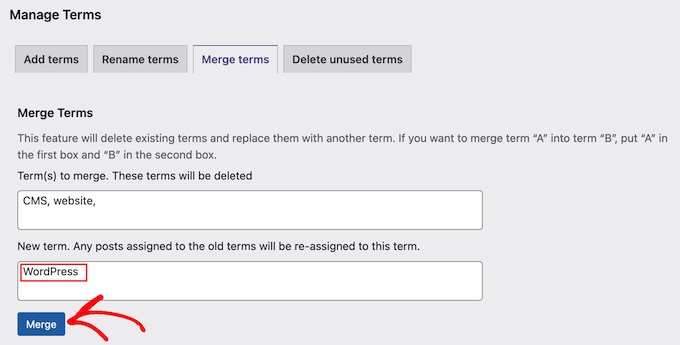
Maintenant, si vous regardez une publication qui avait la catégorie ou l’identifié d’origine, vous verrez qu’elle utilise le nouveau terme.
Supprimer les catégories et les identifiés inutilisés de WordPress
TaxoPress vous permet également de trouver et de supprimer les termes qui ne sont jamais utilisés ou rarement utilisés. Cela peut être un moyen facile de supprimer des catégories et des identifiants de votre site WordPress.
Par exemple, vous pouvez supprimer les catégories qui ont 2 publications de blog ou moins.
Pour ce faire, allez dans TaxoPress « Gérer les termes. Vous pouvez maintenant ouvrir le menu déroulant et choisir si vous souhaitez supprimer les catégories ou les identifiés inutilisés.
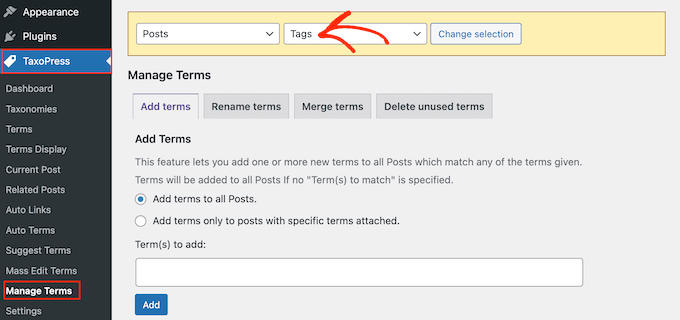
Sélectionnez ensuite l’onglet « Supprimer les termes inutilisés ».
Vous pouvez désormais définir un nombre minimum d’utilisations pour chaque terme à l’aide du menu déroulant. Par exemple, si vous choisissez » 5 « , TaxoPress supprimera toutes les catégories ou identifications utilisées par moins de 5 publications.
Si vous sélectionnez ‘1’, TaxoPress supprimera tous les termes qui ne sont jamais utilisés.
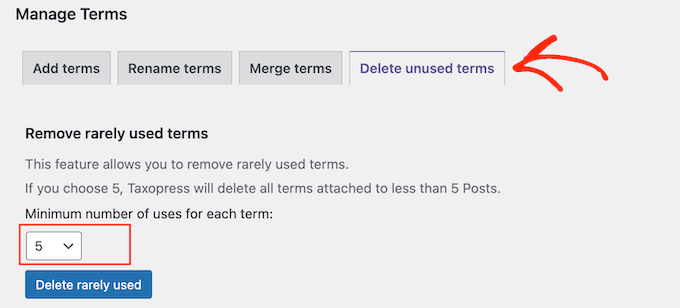
Après avoir choisi un numéro, cliquez sur le bouton « Supprimer les numéros rarement utilisés ».
TaxoPress va maintenant analyser votre site et afficher une bannière avec le nombre de termes qu’il a détectés et supprimés.
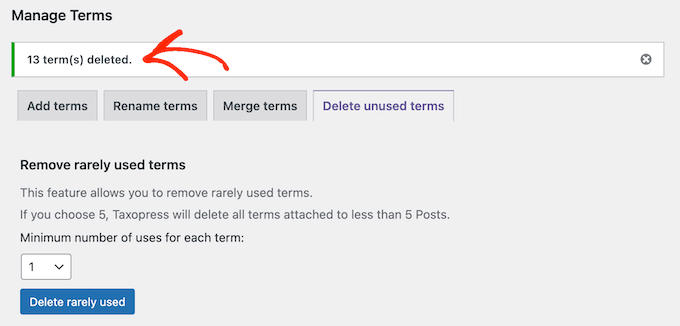
Nous espérons que cet article vous a aidé à apprendre comment fusionner et modifier en masse les catégories et les identifiants dans WordPress. Vous pouvez également consulter notre guide sur la façon d’afficher/masquer les catégories sur WordPress, ou nos choix d’experts pour les meilleures extensions et outils de référencement.
Si vous avez aimé cet article, veuillez alors vous abonner à notre chaîne YouTube pour obtenir des tutoriels vidéo sur WordPress. Vous pouvez également nous trouver sur Twitter et Facebook.





Syed Balkhi says
Hey WPBeginner readers,
Did you know you can win exciting prizes by commenting on WPBeginner?
Every month, our top blog commenters will win HUGE rewards, including premium WordPress plugin licenses and cash prizes.
You can get more details about the contest from here.
Start sharing your thoughts below to stand a chance to win!
Vitor says
Thank you so much guys! It works perfectly
WPBeginner Support says
Glad our guide was helpful
Administrateur
Ellis Benus Columbia, MO Web Developer says
This plugin hasn’t been updated in 5 years. Is there a new one you can recommend?
WPBeginner Support says
We don’t have an alternative we would recommend at the moment but this plugin should still be working. For the plugin not being updated you may want to take a look at our article below:
https://www.wpbeginner.com/opinion/should-you-install-plugins-not-tested-with-your-wordpress-version/
Administrateur
Jim Gersetich says
The Term Management Tools plugin is out of date. It hasn’t been updated for four years. You might consider revising this page.
WPBeginner Support says
Thank you for letting us know about this, we will certainly look into alternatives as soon as we are able
Administrateur
Afzaal Ashraf says
It Works Perfectly
WPBeginner Support says
Glad our recommended method worked
Administrateur
Valerian says
I’m relieved to read that it still works although the plugin hasn’t been updated in quite a while. I wasn’t able to find an up to date plugin that performs similarly. This site has been a huge help to me – thank you!
WPBeginner Support says
You’re welcome
David says
This plugin « Term Management Tools » no longer exists on the WordPress plugin repository.
WPBeginner Support says
The plugin is still available but has not been updated. We will be sure to take a look into alternatives
Administrateur
Nancy Proctor says
I have been spring cleaning my tags and categories. I would like to update a number of posts with the correct tags. I downloaded several of your suggestions like Simple Tag.
What I want to do: I have a tag ‘Health’ and a number of exisiting posts about the local hospital. Can I do a search on content and add tag to posts.
thank you. I wish I had found you earlier!!
Katie Corder says
After you merge or convert tags with this plug-in, does the original tag URL merge with it, or does it a create a 404 error that then results in the creation of a 301 redirect? Thanks!
Richard Sandbrook says
I had just completed the task of rationalizing categories categories and tags when I discovered – too late – this post. My question is this: I have made the changes on WordPress, but I have not made the myriad of redirections using the Redirection plug-in (mainly because I don’t understand what information to fill in). If I do not redirect, will that be a major problem for searchers using search engines?
WPBeginner Support says
People coming from search to a category or tag page will see a 404 error. If a lot of your traffic lands on such pages, then you will loose significant traffic.
Administrateur
WPBeginner Staff says
Uncategorized is actually also a category and you can move its posts using the plugin just like all other categories.
Tom Dupuis says
What about bulk moving uncategorized posts to another category? There’s no checkbox for the uncategroized option.
WPBeginner Staff says
Jason that’s because unlike categories, Tags are not hierarchical and can not have parent or child tags. Please take a look at our guide on Categories vs Tags.
Jason Crawford says
I’m not sure why I didn’t reply to this when I saw it the first time. I felt a bit dunce. You’re right and I was overlooking that. Thanks for the response.
Jason Crawford says
I must be missing something here. I thought I’d run over and check it out, but I can’t see an option for parent/child tags.
mac says
works well but can not bulk delete cats from multiple posts. Thats a big problem when you want to delete a category from a post but not actually delete the cat itself
Max says
This is great, but you might want to touch on 301 redirects for the post that are merging into a new category or your probably going to be losing a lot of search enginge traffic.
Editorial Staff says
That would only impact you if your posts use category in their permalink structure like our site does. In that case, you would need to use a plugin like Redirection:
https://www.wpbeginner.com/plugins/how-to-track-404-pages-and-redirect-them-in-wordpress/
This will take care of most things for you.
Administrateur
Jamie Smith says
I’m sorry to be a dolt, but I’m trying to figure out if this is what I’m looking for. I want to change my categories all together and remove some, make some child categories, etc. It’s not really about moving posts for me, it’s about the category structure. Is this plugin still what I need to use?
Editorial Staff says
You can use this plugin to merge two categories.
Administrateur
Gautam Doddamani says
thanks now i can clean out my blog from unwanted tags…just one question i wanted to ask…will the deleted tags and categories get removed from posts and will it effect my SEO…as they will ultimately lead to 404 errors in GWT…
Bill Saragosa says
Thanks for this post… I was wondering what I was going to do with some of those clumsy categories that no longer look like such a good idea! Now I have a starting point.
Cheers,
Bill
Bernie says
Wish I had know about this when I started tidying up my blog some time ago. This has made me get rid of all the uncategorised post on my blog. Additionally this organisation is helping me focus the post on my blog. I already use another plugin that creates pages based on Categories.
Keep the good work coming!
Bjorn says
Can this tool also add new tags quickly to posts? Because i imported like 500 messages from my old website where i did not use wordpress and tags.
Noumaan says
Bjorn you can try the bulk edit mode in Posts > All Posts. If all 500 messages are imported as posts and you have a limited number of categories then you can select multiple posts and assign them tags.
Michael says
Man, this couldn’t have come at a better time. I was just staring at my personal website, which is pretty old, in utter dismay. I have 399 tags that have accumulated over the years, as well as categories that are ancient, and was dreading cleaning up such a huge mess. I’m going to put this plugin to the test!